Para obter Full HD a 60 QPS, recomendamos as seguintes especificações do computador:
- Porta USB-C 3.1
- 2017 ou posterior
- Intel i5 de 7ª geração ou superior
- Placa gráfica dedicada
- 8 GB de RAM
Você pode baixar o software Logitech Capture para sua StreamCam em logitech.com/product/capture
- Sistemas operacionais suportados: Windows 10, BETA para macOS 10.14 e 10.15
Girar e montar a StreamCam

Conectividade da StreamCam
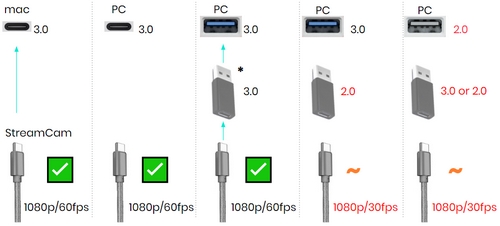
Iniciando o Logitech Capture
- Selecione Logitech StreamCam para Fonte 1
- Selecione Fonte 2:
- Logitech StreamCam #2
- Tela ou
- Captura de janela

O Logitech Capture facilita a gravação com várias fontes, selecionando uma cena.

Ajustar as configurações da câmera
As configurações de Ajuste de imagem estão localizadas na guia de fontes de vídeo. As configurações de Foco automático e Equilíbrio de branco também estão localizadas aqui.

As configurações de Resolução e Quadros por segundo estão localizadas na guia da câmera.

Selecione sua entrada de áudio se estiver usando um microfone externo.

Explorar efeitos
Vá até a nova guia Efeitos. Você pode aplicar Sobreposições de texto ativo e personalizar a fonte e o posicionamento. Você também pode adicionar Efeitos de cena, como filtros, bordas e transições de cena às suas fontes. Esses efeitos podem adicionar toques pessoais ao seu vídeo para torná -lo único.

Vídeo vertical
Basta girar a StreamCam 90º para alternar para o modo Retrato. Acesse este modo para outras fontes nas configurações de resolução. O vídeo vertical é ideal para criar vídeos que serão exibidos em dispositivos móveis.

Enquadramento automático
Ative o Enquadramento automático ligando o botão de alternância. Com o rastreamento facial, o Logitech Capture irá enquadrar automaticamente seu rosto na frente e no centro. Observação: Os controles manuais de Zoom, Panorâmica e Inclinação serão desativados.

Modo escuro
Você pode optar por trabalhar no Modo escuro clicando no ícone de lua no canto superior direito.

Mais recursos
Câmera virtual (somente Windows)
Adicione o Logitech Capture como fonte da câmera às suas plataformas de streaming favoritas, como YouTube, Facebook Live ou Twitch com OBS ou XSplit.


Os atalhos de teclado permitem que você acione ações sem o mouse.

Os perfis permitem que você salve suas configurações personalizadas.
Minha conta
Você pode fazer login no Logitech Capture com:
- Crie uma nova conta Logi
Este recurso permite fazer backup de seus perfis na nuvem e desbloquear efeitos adicionais, como:
- Estilos de fonte
- Filtros
- Transições de cena

Limitações do Logitech Capture 2.0
| Descrição | Explicação | |
|
Win+Mac Ao atualizar do Capture 1.x para o Capture 2.x, as configurações salvas serão perdidas. |
|
Os perfis nas configurações do Capture 1.x não podem ser transferidos para o Capture 2.x e serão perdidos porque não são compatíveis. OBSERVAÇÃO: As configurações do Capture 2.x agora podem ser copiadas e restauradas on-line. |
|
Win+Mac O aplicativo foi projetado para visualização em resoluções de 720p e superiores. |
|
O tamanho mínimo da janela no design é atualmente 1250x618, que é um pouco abaixo de 720p. Se você usar uma resolução de monitor menor (por exemplo, 1024x768) o aplicativo pode não ter uma aparência correta. |
|
Mac Nenhuma câmera virtual |
|
A câmera virtual não é compatível com o macOS no momento. |
|
Mac As janelas minimizadas/ocultas não serão selecionáveis como fontes de janela. |
|
No Windows, as janelas minimizadas ainda são visíveis na lista de janelas; eles simplesmente não serão capazes de renderizar nada no mixer se essas janelas forem minimizadas. No Mac, há muitas janelas especiais que podem estar ocultas por vários motivos. Mesmo as janelas de tela cheia (maximizadas) são consideradas ocultas - a API do macOS não distingue entre vários tipos de janelas “ocultas”. Nesse sentido, ocultamos todas as janelas ocultas da lista. |
|
Windows Aplicativos UWP não podem ser capturados exclusivamente. |
|
No Windows, os aplicativos UWP são exibidos no Capture como [APPLICATIONFRAMEHOST]. Não é possível fazer captura de janela exclusiva aqui, portanto, o aplicativo volta para a captura de região da tela.
|
|
Windows Aplicativos baseados no Chromium não podem ser capturados exclusivamente. |
|
Os aplicativos baseados no Chromium não serão capturados exclusivamente.
|
|
Win+Mac Não é possível desinstalar arquivos de usuários que não estejam logados no momento. |
|
Esta é uma limitação semelhante com o Windows. Quaisquer arquivos locais de outros usuários no Mac não podem ser limpos pelo desinstalador. |
|
Windows As teclas de atalho deixarão de funcionar se o usuário estiver focado em um aplicativo com privilégios elevados. |
|
Quando o usuário está focado em aplicativos como XSplit (que são executados como administrador), não é possível que as teclas de atalho se propaguem para aplicativos não administrativos como o Capture. |
|
Mac O Caps Lock não pode ser usado em teclas de atalho. |
|
O Caps Lock é um botão especial e não pode ser suportado até o momento. |
|
Win+Mac Os backups on-line são específicos do sistema operacional. |
|
Não é possível salvar as configurações no macOS e usar as mesmas configurações no Windows. |
|
Windows O Skype não aceita uma câmera virtual. |
|
Você pode usar o Logitech Capture como fonte de câmera no Skype clássico https://www.skype.com/en/get-skype/. No entanto, esse recurso não é compatível com outras versões do Skype. |
|
Mac Quando o Capture está usando uma câmera Logitech, ele pode não funcionar bem se outros aplicativos começarem a usar a mesma câmera. |
|
O feed de vídeo do Capture pode congelar ou ficar lento se outro aplicativo acessar a mesma câmera que o Capture em uma resolução/taxa de quadros diferente. |
|
Windows Não é possível fazer backup se você tiver muitos perfis. |
|
Você pode fazer backup de até seis perfis. |
|
Mac As configurações da câmera no aplicativo podem não funcionar corretamente quando o LGS está em execução. |
|
O LGS está usando alguma metodologia para acessar a câmera que impede que outro software faça o mesmo. O LGS não será atualizado, portanto, recomendamos que os consumidores mudem para o Logitech G Hub. |
Observação Importante: A ferramenta de atualização de firmware não é mais suportada ou mantida pela Logitech. É altamente recomendável usar o Logi Options+ para seus dispositivos Logitech compatíveis. Estamos à sua disposição para ajudar com qualquer situação durante esta transição.
Observação Importante: O Logitech Preference Manager não é mais suportado ou mantido pela Logitech. É altamente recomendável usar o Logi Options+ para seus dispositivos Logitech compatíveis. Estamos à sua disposição para ajudar com qualquer situação durante esta transição.
Observação Importante: O Logitech Control Center não é mais suportado ou mantido pela Logitech. É altamente recomendável usar o Logi Options+ para seus dispositivos Logitech compatíveis. Estamos à sua disposição para ajudar com qualquer situação durante esta transição.
Observação Importante: O Logitech Connection Utility não é mais suportado ou mantido pela Logitech. É altamente recomendável usar o Logi Options+ para seus dispositivos Logitech compatíveis. Estamos à sua disposição para ajudar com qualquer situação durante esta transição.
Observação Importante: O Software Unifying não é mais suportado ou mantido pela Logitech. É altamente recomendável usar o Logi Options+ para seus dispositivos Logitech compatíveis. Estamos à sua disposição para ajudar com qualquer situação durante esta transição.
Observação Importante: O software SetPoint não é mais suportado ou mantido pela Logitech. É altamente recomendável usar o Logi Options+ para seus dispositivos Logitech compatíveis. Estamos à sua disposição para ajudar com qualquer situação durante esta transição.
PERGUNTAS FREQUENTES
Não há produtos disponíveis para esta seção
